有用户在使用win7系统的时候发现自己无法访问控制面板,导致一些操作不能正常运行,这个该怎么办?经过小编研究,发生这种情况是因为控制面板被禁用了。其实可以通过组策略的方法来解决。
解决方法:
1、使用组合快捷键win键+r键打开运行窗口,输入“gpedit.msc”点击确定进入下一步操作。如下图所示。
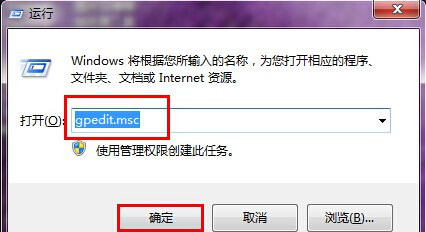
2、在打开的本地组策略编辑器窗口,点击选择用户配置 – 管理模板 – 控制面板 – 显示。如下图所示。
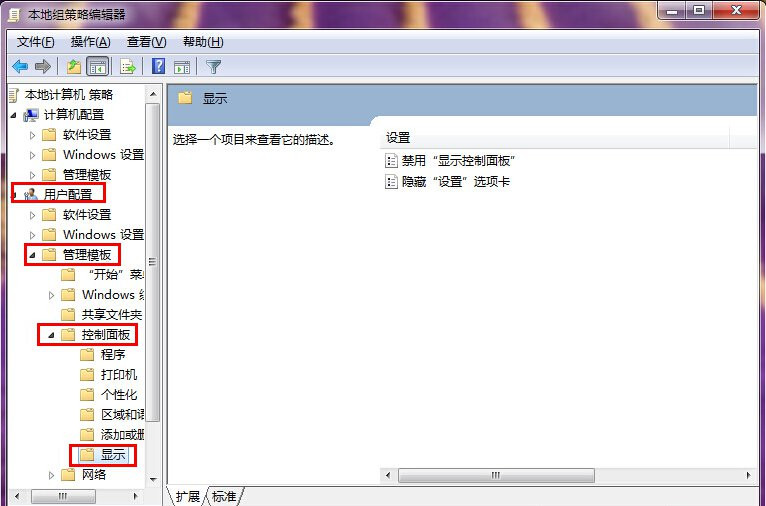
3、在右侧见面的设置项中,点击打开“禁用“显示控制面板”。如下图所示。
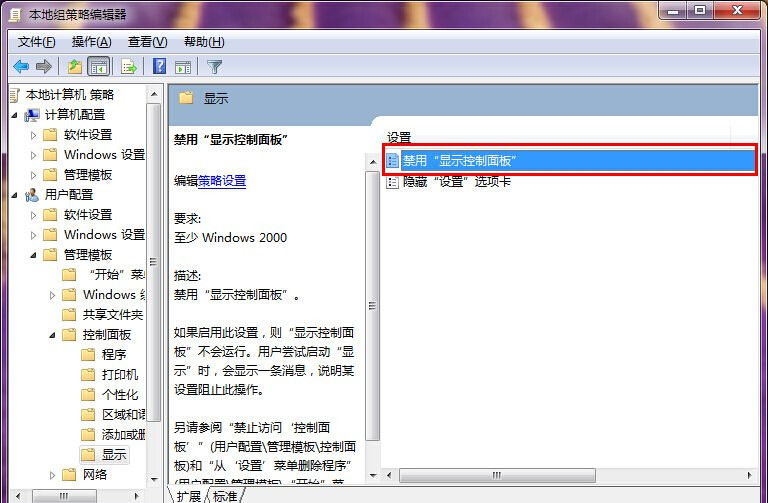
4、在禁用控制面板选择“未配置(C)”点击确定完成设置。如下图所示。
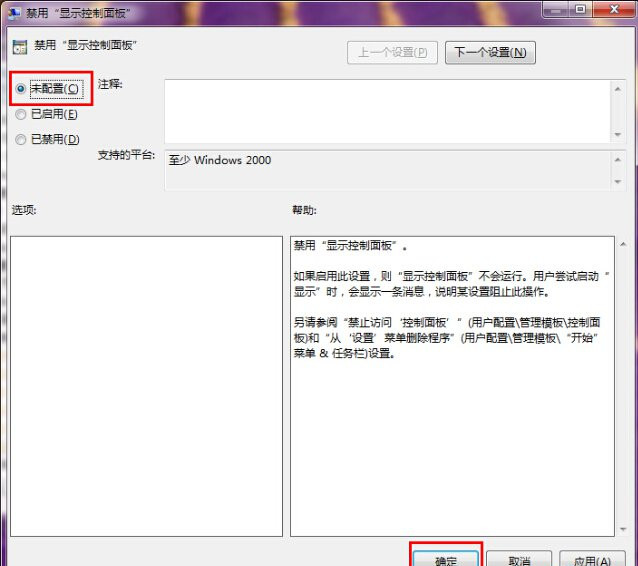
5、设置完成之后,检查控制面板是否可以成功打开。如下图所示。
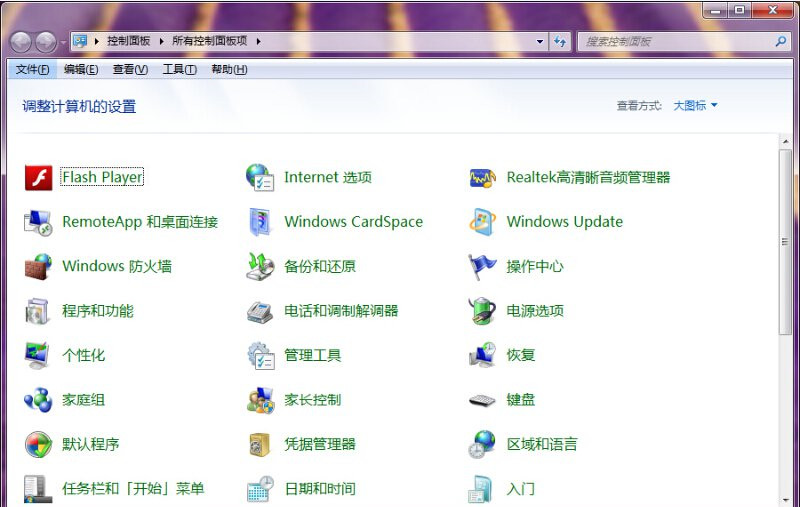
以上就是小编要分享的内容啦。
win7电脑的NVIDIA控制面板打不开怎么办?
解决方式如下:
1.首先,在电脑界面点击左下角开始按钮。选择控制面板。
2.然后点击管理工具。打开服务。找到NVIDIA的服务器,右键点击
3.然后右键点击属性,最后将启动类型改为手动,点击确定即可。
NVIDIA控制面板是调节显卡,具备创新多媒体、应用和显示管理功能,同时也有诸多游戏特性的显卡驱动支持程序。NVIDIA(全称为NVIDIACorporation,NASDAQ:NVDA,官方中文名称英伟达),创立于1993年1月。
Win7系统Nvidia控制面板打不开怎么办
我们知道电脑的.驱动隔一段时间就会出现更新,这时候有用户就会去更新了,但是不少用户更新完Nvidia显卡驱动后发现控制面板打不开了,那么当你遇到Win7系统Nvidia控制面板打不开怎么办?不知道的朋友赶紧看看下面的方法和步骤吧!
1、首先我们先打开左下角的开始菜单,找到控制面板。
2、找到开始工具然后打开。
3、打开管理工具找到服务。
4、打开服务找英伟达的服务,看看是不是没有启动NVIDIA Driver Helper Service和NVIDIA Update Service Daemon两个选项。
5、首先鼠标右键打开属性改成手动,然后启动。
6、启动完成以后你在单击英伟达的控制面板,你会发现可以打开。
以上就是Win7系统Nvidia控制面板打不开的解决方法了,我们只需要把NVIDIA Driver Helper Service和NVIDIA Update Service Daemon服务改成手动启动,之后重启电脑即可。
相关推荐:
西户铁路开启载客试运营:可使用单程票、二维码扫码、刷脸过闸乘车
富士 X-T5 相机发布:搭载 4020 万像素传感器,售价 11990 元
除了 EOS R6 Mark II 全画幅专微相机,佳能还发布了新闪光灯 EL-5
微软 PowerToys 更新,可帮你找出 Win11 / Win10 上哪些进程正在占用该文件
Win7共享打印机无法连接错误代码为0x00000bcb怎么办?
声明:《Win7控制面板无法访问怎么办?》一文由排行榜大全(佚名 )网友供稿,版权归原作者本人所有,转载请注明出处。如果您对文章有异议,可在反馈入口提交处理!
